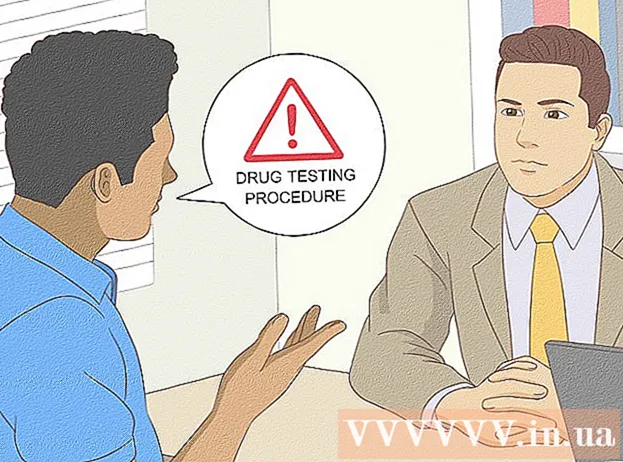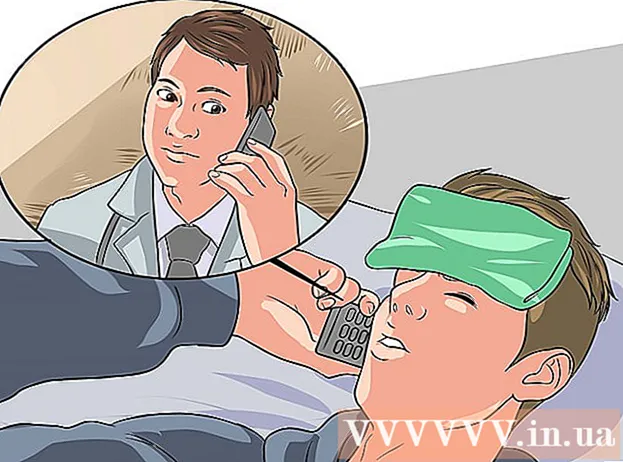Autors:
Eric Farmer
Radīšanas Datums:
12 Martā 2021
Atjaunināšanas Datums:
1 Jūlijs 2024

Saturs
- Soļi
- 1. metode no 4: peles labās pogas izmantošana
- 2. metode no 4: Izmantojot funkciju Labojumi
- 3. metode no 4: piezīmes rokraksts
- 4. metode no 4: atbildiet uz piezīmi
- Padomi
Šajā rakstā tiks parādīts, kā pievienot komentārus (piezīmes) Microsoft Word dokumentos.
Soļi
1. metode no 4: peles labās pogas izmantošana
 1 Veiciet dubultklikšķi uz Word dokumenta, kurā vēlaties pievienot komentāru. Dokuments tiks atvērts programmā Microsoft Word.
1 Veiciet dubultklikšķi uz Word dokumenta, kurā vēlaties pievienot komentāru. Dokuments tiks atvērts programmā Microsoft Word.  2 Velciet kursoru virs vajadzīgā teksta. Tas atlasīs tekstu. Atlasiet visu tekstu, kuru vēlaties komentēt (piemēram, teikumu vai rindkopu).
2 Velciet kursoru virs vajadzīgā teksta. Tas atlasīs tekstu. Atlasiet visu tekstu, kuru vēlaties komentēt (piemēram, teikumu vai rindkopu).  3 Ar peles labo pogu noklikšķiniet (vai ar diviem pirkstiem uz skārienpaliktņa) uz atlasītā teksta. Tiks atvērta konteksta izvēlne.
3 Ar peles labo pogu noklikšķiniet (vai ar diviem pirkstiem uz skārienpaliktņa) uz atlasītā teksta. Tiks atvērta konteksta izvēlne.  4 Noklikšķiniet uz Izveidot piezīmi. Tas atrodas konteksta izvēlnes apakšā.
4 Noklikšķiniet uz Izveidot piezīmi. Tas atrodas konteksta izvēlnes apakšā.  5 Ievadiet piezīmes tekstu. Tas parādīsies Microsoft Word loga labajā pusē.
5 Ievadiet piezīmes tekstu. Tas parādīsies Microsoft Word loga labajā pusē.  6 Noklikšķiniet jebkurā dokumenta vietā. Tas aizver komentēšanas režīmu un ļauj komentēt citu teksta sadaļu.
6 Noklikšķiniet jebkurā dokumenta vietā. Tas aizver komentēšanas režīmu un ļauj komentēt citu teksta sadaļu. - Pirms aizvēršanas noteikti saglabājiet dokumentu; pretējā gadījumā piezīmes netiks saglabātas.
2. metode no 4: Izmantojot funkciju Labojumi
 1 Veiciet dubultklikšķi uz Word dokumenta, kurā vēlaties pievienot komentāru. Dokuments tiks atvērts programmā Microsoft Word.
1 Veiciet dubultklikšķi uz Word dokumenta, kurā vēlaties pievienot komentāru. Dokuments tiks atvērts programmā Microsoft Word.  2 Noklikšķiniet uz cilnes Pārskatīšana. Cilnes atrodas Word loga augšdaļā. Tiks atvērtas vairākas iespējas, kas ļauj rediģēt dokumentu.
2 Noklikšķiniet uz cilnes Pārskatīšana. Cilnes atrodas Word loga augšdaļā. Tiks atvērtas vairākas iespējas, kas ļauj rediģēt dokumentu.  3 Noklikšķiniet uz Labojumi. Tas atrodas Word loga augšējā vidusdaļā. Tas aktivizēs funkciju "Labojumi".
3 Noklikšķiniet uz Labojumi. Tas atrodas Word loga augšējā vidusdaļā. Tas aktivizēs funkciju "Labojumi".  4 Atveriet izvēlni blakus Labojumi. Tajā jūs atradīsit šādas iespējas:
4 Atveriet izvēlni blakus Labojumi. Tajā jūs atradīsit šādas iespējas: - Kļūdu labojumi - pa kreisi no pievienotā vai dzēstā teksta parādīsies vertikāla sarkana līnija, bet netiks parādīti citi labojumi;
- Visi labojumi - kreisajā pusē visas dokumentā veiktās izmaiņas tiks parādītas sarkanā teksta un komentāru lauku veidā;
- Nav labojumu - dokuments tiks parādīts ar sākotnējā dokumentā veiktajām izmaiņām, bet bez krāsu izcelšanas un bez komentāriem;
- Oriģināls - oriģinālais dokuments tiks atvērts nemainīts.
 5 Noklikšķiniet uz Visi labojumi. Izmantojot šo opciju, varat pievienot piezīmes.
5 Noklikšķiniet uz Visi labojumi. Izmantojot šo opciju, varat pievienot piezīmes.  6 Velciet kursoru virs vajadzīgā teksta. Tas atlasīs tekstu. Atlasiet visu tekstu, kuru vēlaties komentēt (piemēram, teikumu vai rindkopu).
6 Velciet kursoru virs vajadzīgā teksta. Tas atlasīs tekstu. Atlasiet visu tekstu, kuru vēlaties komentēt (piemēram, teikumu vai rindkopu).  7 Noklikšķiniet uz Izveidot piezīmi. Tas atrodas cilnes Pārskatīšana vidū Word loga augšdaļā.
7 Noklikšķiniet uz Izveidot piezīmi. Tas atrodas cilnes Pārskatīšana vidū Word loga augšdaļā.  8 Ievadiet piezīmes tekstu. Tas parādīsies Microsoft Word loga labajā pusē.
8 Ievadiet piezīmes tekstu. Tas parādīsies Microsoft Word loga labajā pusē.  9 Noklikšķiniet jebkurā dokumenta vietā. Tas aizver komentēšanas režīmu un ļauj komentēt citu teksta sadaļu.
9 Noklikšķiniet jebkurā dokumenta vietā. Tas aizver komentēšanas režīmu un ļauj komentēt citu teksta sadaļu. - Pirms aizvēršanas noteikti saglabājiet dokumentu; pretējā gadījumā piezīmes netiks saglabātas.
3. metode no 4: piezīmes rokraksts
 1 Veiciet dubultklikšķi uz Word dokumenta, kurā vēlaties pievienot komentāru. Dokuments tiks atvērts programmā Microsoft Word.
1 Veiciet dubultklikšķi uz Word dokumenta, kurā vēlaties pievienot komentāru. Dokuments tiks atvērts programmā Microsoft Word.  2 Noklikšķiniet uz cilnes Pārskatīšana. Cilnes atrodas Word loga augšdaļā. Tiks atvērtas vairākas iespējas, kas ļauj rediģēt dokumentu.
2 Noklikšķiniet uz cilnes Pārskatīšana. Cilnes atrodas Word loga augšdaļā. Tiks atvērtas vairākas iespējas, kas ļauj rediģēt dokumentu.  3 Noklikšķiniet uz Labojumi. Tas atrodas Word loga augšējā vidusdaļā. Tas aktivizēs funkciju "Labojumi".
3 Noklikšķiniet uz Labojumi. Tas atrodas Word loga augšējā vidusdaļā. Tas aktivizēs funkciju "Labojumi".  4 Atveriet izvēlni blakus Labojumi. Tajā jūs atradīsit šādas iespējas:
4 Atveriet izvēlni blakus Labojumi. Tajā jūs atradīsit šādas iespējas: - Kļūdu labojumi - pa kreisi no pievienotā vai dzēstā teksta parādīsies vertikāla sarkana līnija, bet netiks parādīti citi labojumi;
- Visi labojumi - kreisajā pusē visas dokumentā veiktās izmaiņas tiks parādītas sarkanā teksta un komentāru lauku veidā;
- Nav labojumu - dokuments tiks parādīts ar sākotnējā dokumentā veiktajām izmaiņām, bet bez krāsu izcelšanas un bez komentāriem;
- Oriģināls - oriģinālais dokuments tiks atvērts nemainīts.
 5 Noklikšķiniet uz Visi labojumi. Izmantojot šo opciju, varat pievienot piezīmes.
5 Noklikšķiniet uz Visi labojumi. Izmantojot šo opciju, varat pievienot piezīmes.  6 Noklikšķiniet uz Rokraksts. Tas atrodas lapas augšdaļā esošās rīkjoslas piezīmju sadaļas augšējā labajā stūrī.
6 Noklikšķiniet uz Rokraksts. Tas atrodas lapas augšdaļā esošās rīkjoslas piezīmju sadaļas augšējā labajā stūrī.  7 Ievadiet savu komentāru. Dariet to panelī lapas labajā pusē.
7 Ievadiet savu komentāru. Dariet to panelī lapas labajā pusē. - Ja jūsu datoram nav skārienekrāna, izmantojiet peli, lai ievadītu piezīmi.
- Aizverot komentāru režīmu, paneļa horizontālās līnijas pazudīs.
 8 Noklikšķiniet jebkurā dokumenta vietā. Tas aizver komentēšanas režīmu un ļauj komentēt citu teksta sadaļu.
8 Noklikšķiniet jebkurā dokumenta vietā. Tas aizver komentēšanas režīmu un ļauj komentēt citu teksta sadaļu. - Pirms aizvēršanas noteikti saglabājiet dokumentu; pretējā gadījumā piezīmes netiks saglabātas.
4. metode no 4: atbildiet uz piezīmi
 1 Veiciet dubultklikšķi uz Word dokumenta, kurā vēlaties pievienot komentāru. Dokuments tiks atvērts programmā Microsoft Word.
1 Veiciet dubultklikšķi uz Word dokumenta, kurā vēlaties pievienot komentāru. Dokuments tiks atvērts programmā Microsoft Word.  2 Virziet kursoru virs piezīmes. Zem tā tiks parādītas divas iespējas.
2 Virziet kursoru virs piezīmes. Zem tā tiks parādītas divas iespējas.  3 Noklikšķiniet uz Atbildēt. Šī ir kreisās puses opcija, kas parādīsies zem piezīmes.
3 Noklikšķiniet uz Atbildēt. Šī ir kreisās puses opcija, kas parādīsies zem piezīmes.  4 Ievadiet savu atbildi. Tas parādās zem sākotnējās anotācijas (ar atkāpi).
4 Ievadiet savu atbildi. Tas parādās zem sākotnējās anotācijas (ar atkāpi).  5 Noklikšķiniet jebkurā dokumenta vietā. Tādējādi tiks aizvērts komentēšanas režīms.
5 Noklikšķiniet jebkurā dokumenta vietā. Tādējādi tiks aizvērts komentēšanas režīms.
Padomi
- Zem piezīmes noklikšķiniet uz "Dzēst", lai to noņemtu.